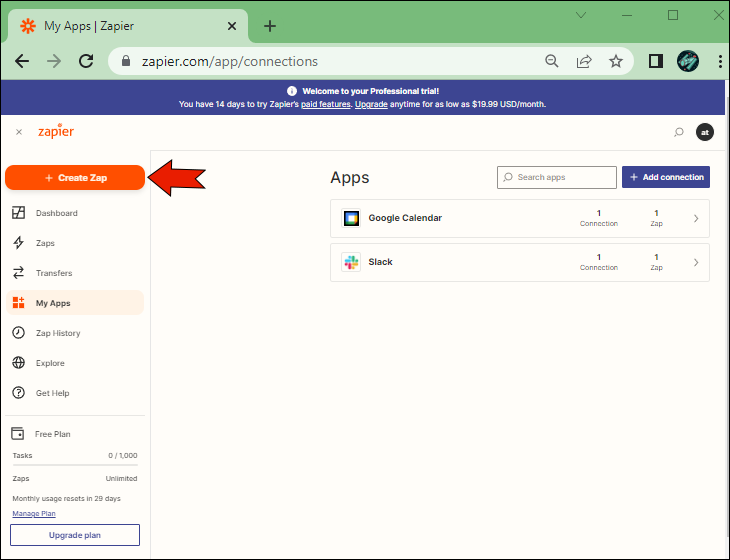Как создать ZAP в Zapier
Zapier — это онлайн-платформа, которая отправляет информацию из одного приложения в другое. При этом он автоматизирует рабочий процесс, освобождая вас от выполнения повторяющихся задач. Например, вы можете использовать Zapier для автоматической публикации контента в социальных сетях после публикации статьи в своем блоге. Вы также можете использовать его для обновления своего календаря при получении оповещения в Slack. Начинающим пользователям Zapier может показаться, что на платформе немного сложно ориентироваться, но мы здесь, чтобы помочь. Эта статья представляет собой пошаговое руководство по созданию zap в Zapier.
Как создать Zap в Zapier на ПК
Zapier — инструмент, позволяющий автоматизировать задачи. Для этого вам нужно будет использовать интерфейс для создания запов. По сути, Zaps — это команды, состоящие из двух частей: триггера и действия. Триггер активирует разряд, который затем завершает действие. По сути, зап построен как уравнение «если это произойдет, то сделайте это», при этом зап связывает эти два действия.
Программы для Windows, мобильные приложения, игры - ВСЁ БЕСПЛАТНО, в нашем закрытом телеграмм канале - Подписывайтесь:)
Как только вы поймете, какие действия вы хотите автоматизировать с помощью платформы, использование Zapier станет намного проще. Вот как создать свой первый zap.
В качестве примеров мы будем использовать Slack и Календарь Google. Zap должен создавать событие в Календаре Google каждый раз, когда Slack получает новое оповещение.
- Откройте Zapier и нажмите «Сделать Zap» в меню в левой части экрана.

- Выберите приложение, которое вы хотите установить в качестве триггера (в данном случае Slack), и нажмите «Продолжить».

- Установите триггерное событие. Вы можете добавить что-то вроде «New Slack Alert».

- Нажмите «Продолжить», чтобы перейти к следующему шагу.

- Нажмите «Триггер» и определите, что должно произойти, когда Slack получит новое оповещение. Например, «Календарь Google», затем «Создать событие календаря».


- Нажмите кнопку «Проверить Zap», чтобы проверить, все ли настроено правильно.

Теперь вы настроили Zapier.
Как создать Zap в Zapier на iPad
Zapier позволяет приложениям взаимодействовать. Чтобы это произошло, вам нужно будет создать zap, который будет действовать как команда между двумя или более приложениями. Каждый зап состоит из триггера и действия. По сути, это структурировано так: «Если происходит X, то происходит Y». Следующие шаги покажут вам, как создать zap.
В этом примере мы будем использовать Slack и Календарь Google. Zap создаст событие в Календаре Google, как только Slack получит новое оповещение.
- Войдите в Zapier и перейдите в меню слева.

- Нажмите «Сделать Zap» и выберите приложение-триггер. В этом случае выберите «Slack».

- Нажмите «Продолжить» и установите событие триггера. Вы можете заполнить «New Slack Alert» и нажать «Продолжить».
- Нажмите «Триггер» и укажите, что должно произойти после получения триггера. Например, «Календарь Google», затем «Создать событие календаря».

- Нажмите «Проверить Zap», чтобы убедиться, что все работает.

Вы успешно создали ZAP в Zapier.
Как создать Zap в Zapier на iPhone
Создание zap позволяет двум или более приложениям взаимодействовать. Это командный инструмент, который позволяет пользователям создавать взаимодействия между своими приложениями и управлять ими. Zap автоматизирует процесс, поэтому вам не придется тратить время на ввод информации вручную. Мы покажем вам, как создать зап, который будет запускать событие в Календаре Google, когда Slack получит предупреждение. Выполните действия, описанные ниже.
- Войдите в Zapier и нажмите «Сделать Zap» в меню слева от страницы.


- Выберите приложение-триггер (в данном случае это Slack) и нажмите «Продолжить».


- Опишите триггерное событие. Вы можете ввести «Новое оповещение Slack» и нажать «Продолжить».


- Нажмите «Триггер» и создайте свое действие. Например, «Календарь Google», затем «Создать событие календаря».


- Нажмите «Test Zap», чтобы убедиться, что все работает так, как вы хотите.


Программы для Windows, мобильные приложения, игры - ВСЁ БЕСПЛАТНО, в нашем закрытом телеграмм канале - Подписывайтесь:)
Ваш Zap создан.
Как создать Zap в Zapier на устройстве Android
Приложения могут общаться друг с другом с помощью запа. Цель zap — создать действие в результате триггера. В этом примере мы создадим команду, которая будет запускать событие в Календаре Google после того, как Slack получит предупреждение.
- Откройте Zapier и нажмите кнопку «Сделать Zap» в левой части экрана.


- Выберите приложение-триггер (в нашем случае это Slack), а затем нажмите «Продолжить».


- Создайте триггерное событие, введя что-то вроде «Новое оповещение Slack» и нажмите «Продолжить».


- Нажмите «Триггер» и определите действие. Мы введем «Календарь Google», затем «Создать событие календаря».


- Нажмите «Test Zap», чтобы убедиться, что все работает как надо.


Ваш новый ZAP теперь готов и работает.
Давайте начнем
Zapier — фантастический инструмент, который позволяет пользователям автоматизировать рабочий процесс. Поначалу создание zap может показаться немного пугающим, но это не обязательно. В этом руководстве вы узнаете, как создавать запы на платформе. Как только вы освоитесь, вы сможете поручить рутинные задачи Zapier, что повысит вашу эффективность.
Вы создали zap в Zapier? Каким был для вас процесс? Дайте нам знать в разделе комментариев ниже.